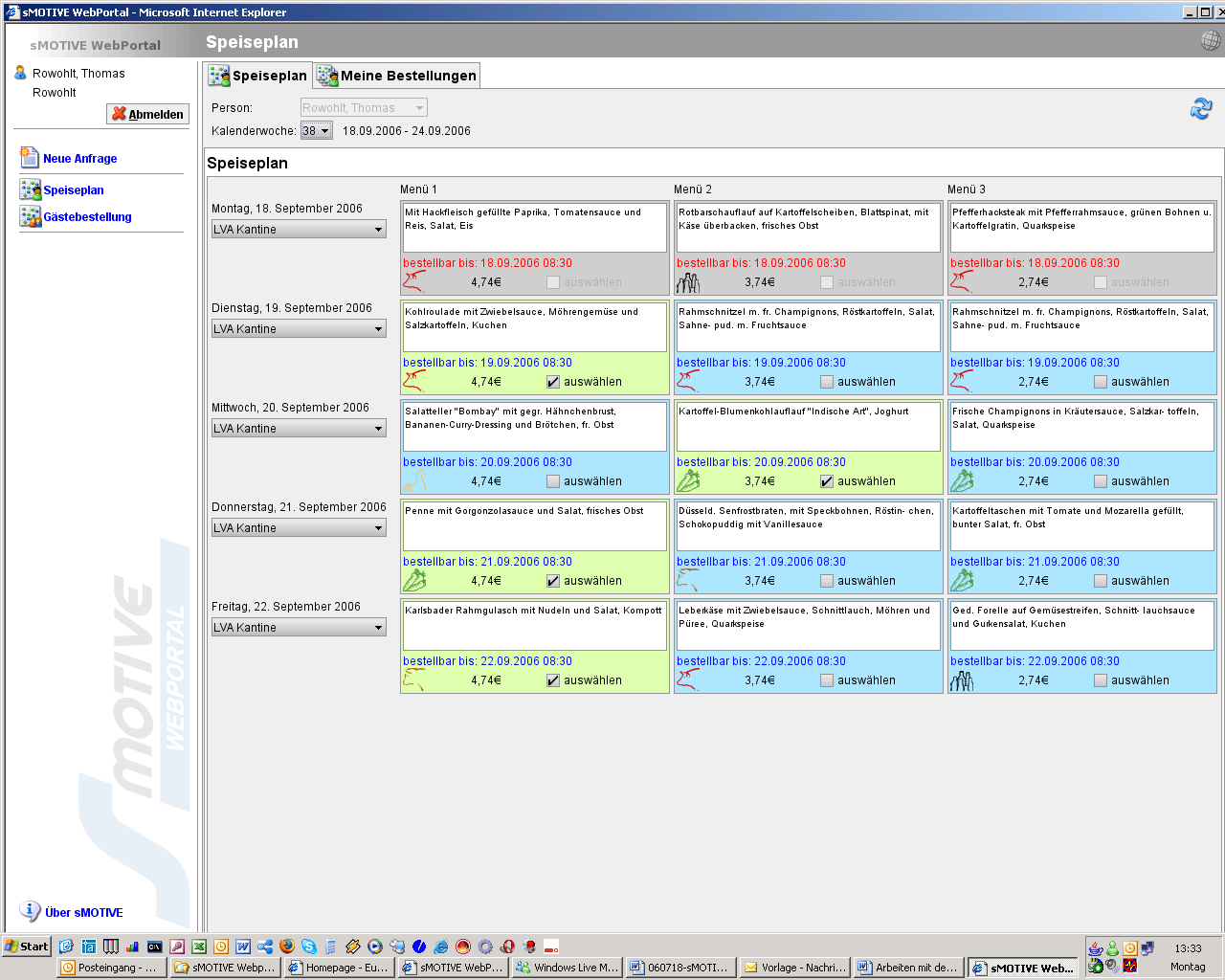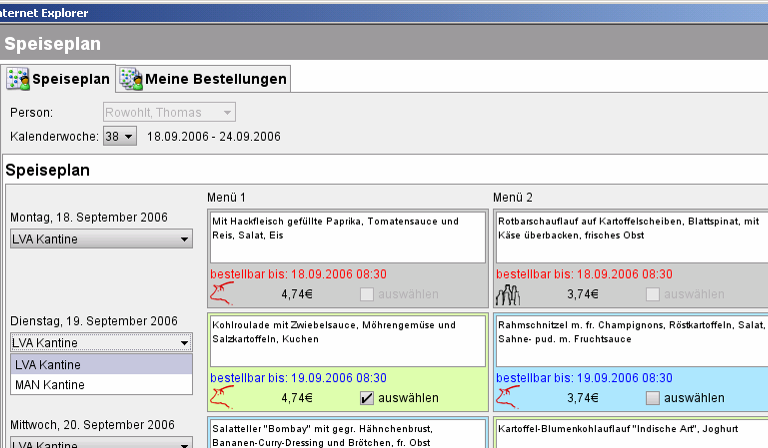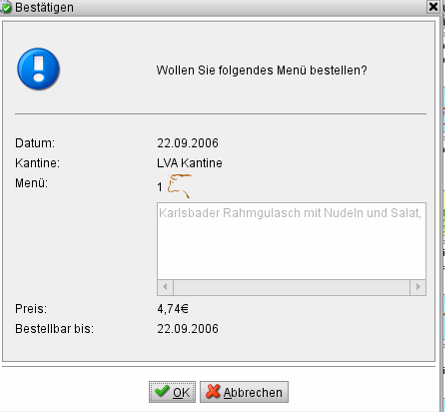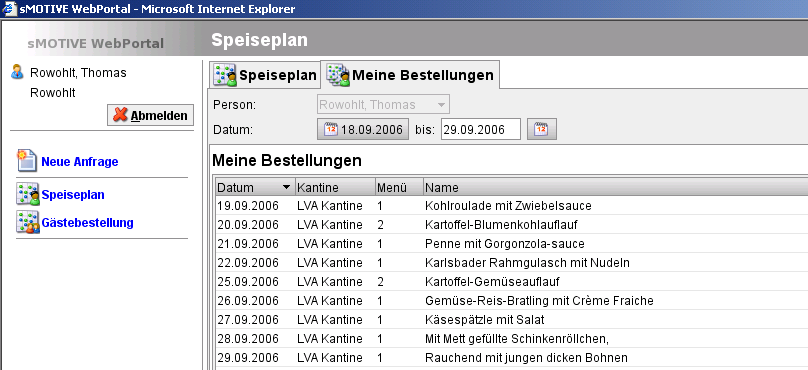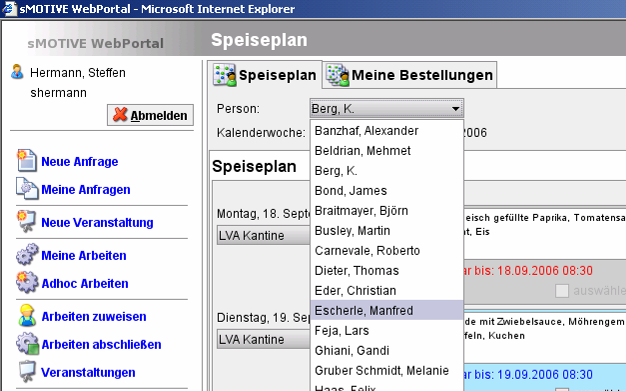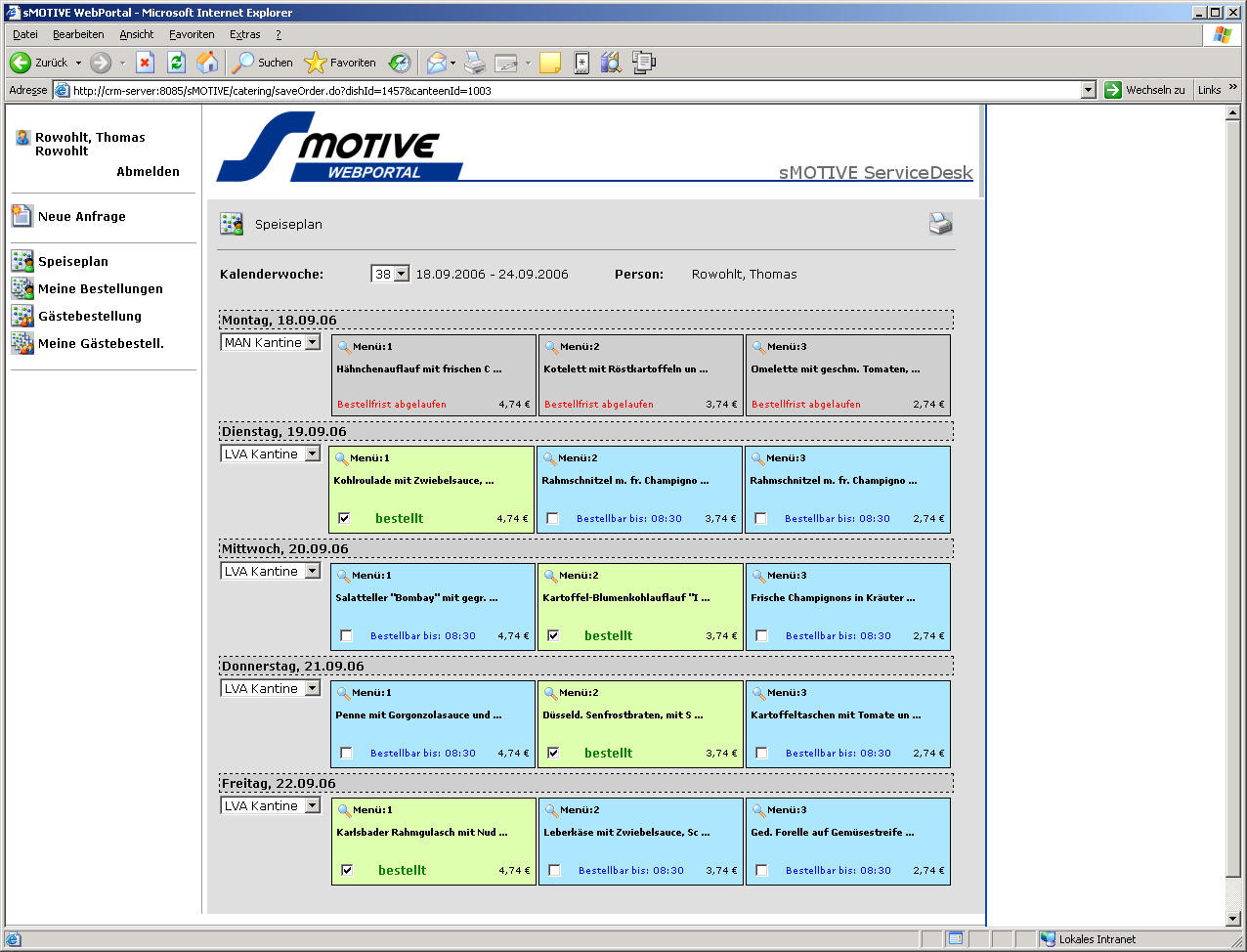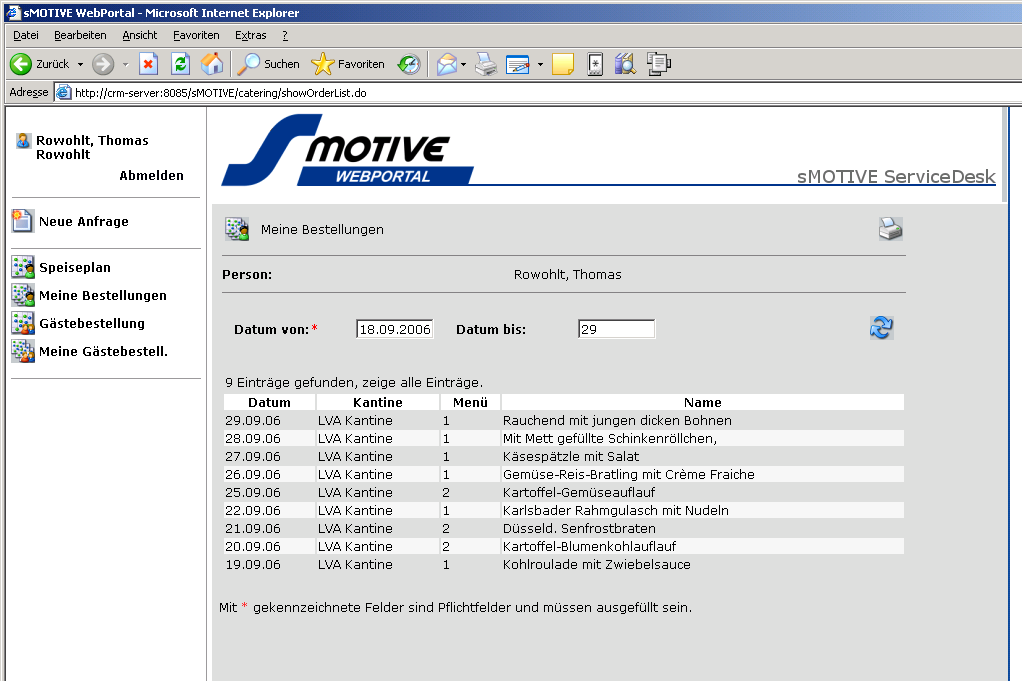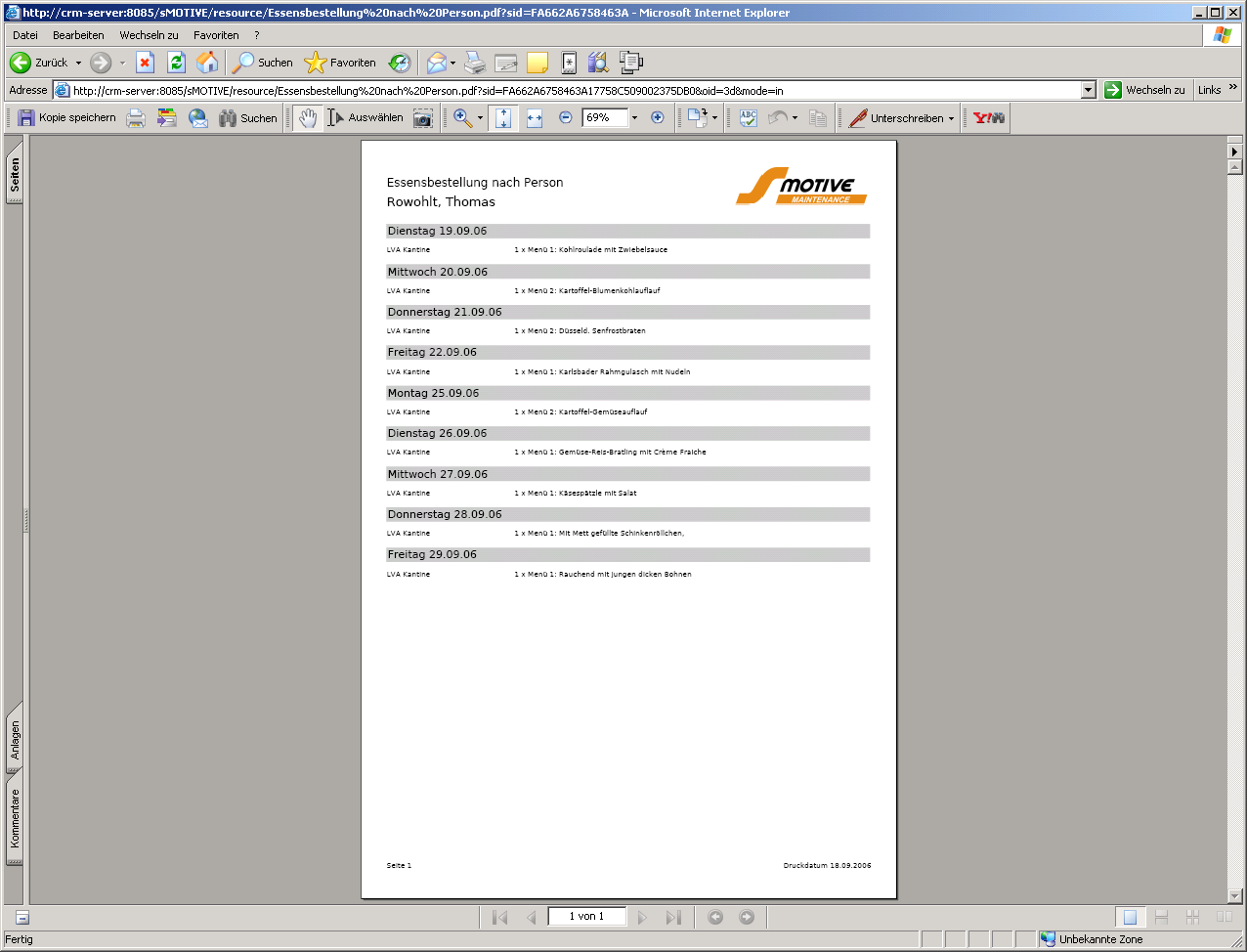Speiseplan
Aus sMOTIVE-Handbuch
(Bot: Automated text replacement (-{{Seite|Benötigt Adminschulung=| +{{Seite|Benötigt Adminschulung=false|)) |
(Robot: Removing templates: Header, Footer) |
||
| Zeile 1: | Zeile 1: | ||
| - | + | ||
Das Modul Speiseplan ermöglicht es Ihnen, Speisen in den Kantinen zu bestellen und Ihre bisherigen Bestellungen einzusehen. Um ein Gericht in einer Kantine zu bestellen, müssen Sie eine Berechtigung für das Modul „Speiseplan“ und für die entsprechenden Kantinen besitzen. Sollte dies nicht der Fall sein, wenden Sie sich bitte an Ihren Systemmanager. | Das Modul Speiseplan ermöglicht es Ihnen, Speisen in den Kantinen zu bestellen und Ihre bisherigen Bestellungen einzusehen. Um ein Gericht in einer Kantine zu bestellen, müssen Sie eine Berechtigung für das Modul „Speiseplan“ und für die entsprechenden Kantinen besitzen. Sollte dies nicht der Fall sein, wenden Sie sich bitte an Ihren Systemmanager. | ||
| Zeile 80: | Zeile 80: | ||
[[Image:Speiseplan_8.png|center|frame|Ansicht bestellte Gerichte]] | [[Image:Speiseplan_8.png|center|frame|Ansicht bestellte Gerichte]] | ||
| - | + | ||
{{Seite|Benötigt Adminschulung=false|Unterabschnitt von=Catering}} | {{Seite|Benötigt Adminschulung=false|Unterabschnitt von=Catering}} | ||
Version vom 1. Juli 2011, 14:31 Uhr
Das Modul Speiseplan ermöglicht es Ihnen, Speisen in den Kantinen zu bestellen und Ihre bisherigen Bestellungen einzusehen. Um ein Gericht in einer Kantine zu bestellen, müssen Sie eine Berechtigung für das Modul „Speiseplan“ und für die entsprechenden Kantinen besitzen. Sollte dies nicht der Fall sein, wenden Sie sich bitte an Ihren Systemmanager.
Inhaltsverzeichnis |
Bestellen eines Gerichtes
Öffnen Sie den Speiseplan durch Anklicken des Moduls „Speiseplan“. Es erscheint folgende Ansicht in Ihrem Browser:
Sie sehen hier eine Übersicht der aktuellen Woche mit dem Speiseplan Ihrer voreingestellten bevorzugten Kantine. Im oberen Bereich können Sie zwischen den Kartenreitern „Speiseplan“ und „Meine Bestellung“ wechseln. Darunter werden zuerst ihr Benutzer und dann ein Auswahlbutton für die Kalenderwoche angezeigt. Neben diesem sehen Sie das Datum der ausgewählten Kalenderwoche. Um die Kalenderwoche zu ändern, wählen Sie den Menüpfeil rechts neben der Wochennummer. Es öffnet sich ein Drop Down Menü zur Wochenauswahl.
In der mittleren Teilspalte unterhalb der Wochenansicht sehen Sie die einzelnen Wochentage. Unter den Wochentagen befindet sich ein Drop Down Menü zur Auswahl der Kantine. Wenn Sie eine andere Kantine wählen möchten, klicken Sie auf den Button und wählen Sie eine andere Kantine. Wird eine andere Kantine gewählt, so ändern sich gegebenenfalls auch die Speisen in der Menüauswahl.
In der rechten Spalte werden Ihnen die Gerichte der jeweiligen Kantine angezeigt. Zu jedem Gericht sehen Sie eine kurze Beschreibung, die Bestellfrist, den Preis, ein Auswahlkästchen zur Bestellung sowie ein Bild oder ein Symbol.
Ist die Bestellfrist für das Gericht abgelaufen, erscheint die Bestellfrist in rot und das Auswahlkästchen ist inaktiv, dieses Gericht können Sie nicht mehr bestellen.
Um ein Gericht zu bestellen, wählen Sie nun zunächst die entsprechende Kalenderwoche und den Tag aus. Als Nächstes wählen Sie die Kantine, in der Sie essen möchten. Nun bestellen Sie Ihr ausgesuchtes Gericht durch Anhaken des „auswählen“ Feldes. Es erscheint ein neues Fenster mit der Übersicht über das gewählte Gericht:
Bestätigen Sie die Bestellung mit „OK“ oder verwerfen Sie die Bestellung mit „Abbrechen“. Falls in Ihrem System die Option „Berechtigungsschein ausgeben“ für diese Kantine eingestellt ist, öffnet sich nun ein weiteres Browserfenster, in welchen ein Berechtigungsschein zur Vorlage in der Kantine angezeigt wird. Drucken Sie diesen aus und legen Sie ihn unterschrieben an der Essenausgabe vor.
Sie haben die Möglichkeit, die Speisepläne einer beliebigen Woche ausdrucken zu lassen. Klicken Sie hierfür den Button “Drucken“ unten rechts im Browserfenster. Es öffnet sich ein weiteres Browserfenster, in welchem die Speisepläne für alle Kantinen in der ausgewählten Woche angezeigt werden. Diesen Plan können Sie ausdrucken oder lokal auf Ihrem Rechner speichern.
Ausdruck Speiseplan
Meine Bestellung
Unter der Registerkarte „Meine Bestellungen“ haben Sie die Möglichkeit, alle Gerichte einzusehen, die Sie in der Vergangenheit und in den kommenden Wochen bestellt haben. Öffnen Sie das Modul „Speiseplan“ und wählen Sie die Registerkarte „Meine Bestellungen“. Sie erhalten eine ähnliche Übersicht:
Unter der Registerkarte sehen Sie ein Auswahlfeld zur Auswahl der anzuzeigenden Person. Dieses ist deaktiviert, falls Sie nicht berechtigt sind, Speisepläne von anderen Personen einzusehen. Unter der Person befinden sich zwei Felder zur Auswahl des anzuzeigenden Zeitraums. Klicken Sie auf den linken Button und wählen Sie ein Startdatum. Navigieren Sie mit den Pfeilen im Menü zum entsprechenden Monat und selektieren Sie den Tag durch einfaches Klicken auf das Datum. Im rechten Feld wählen Sie das Enddatum der Auswahl.
Aktualisieren Sie die Ansicht durch Klicken auf den blauen „Aktualisieren“ Button, rechts oben im Fenster.
Bestellung für andere Personen
Im Modul „Speiseplan“ habe Sie die Möglichkeit, Gerichte für weitere Benutzer zu bestellen oder Bestellungen einzusehen. Diese Funktion steht Ihnen nur zur Verfügung, falls Sie die erforderlichen Rechte besitzen. Der Bestellvorgang für weitere Personen funktioniert identisch zum Bestellvorgang für den angemeldeten Benutzer.
Wählen Sie hierfür in der Auswahlmaske unter „Person:“ durch einen Klick auf das Drop Down Menü den Benutzer, für welchen Sie die Bestellung durchführen möchten. Analog hierzu wählen Sie unter der Registerkarte „Meine Bestellungen“ die Person, von welcher Sie die Bestellungen einsehen möchten.
HTML-Bestellung
Die Bestellung eines Gerichtes erfolgt über HTML-Eingabe analog zur Eingabe über das Java-Applet. Die Masken sind ähnlich gehalten.
Speisen bestellen
Klicken Sie auf den Auswahlpunkt „Speiseplan“. Im Browser erscheint eine Ansicht, ähnlich der des Webportals:
Wählen Sie zunächst die Woche aus, in welcher Sie ein Gericht bestellen möchten. Wählen Sie dann am entsprechenden Tag die Kantine aus, in welcher Sie speisen möchten. Die Auswahl der Speisen aktualisiert sich mit jeder Auswahl. Zu jedem Gericht sehen Sie eine kurze Beschreibung, die Bestellfrist, den Preis und eine Kontrollbox. Um ein Gericht zu bestellen, klicken Sie die Kontrollbox des entsprechenden Menüs an. Der Status des Menüs ändert sich auf „bestellt“. Falls die Bestellfrist für das Menü bereits abgelaufen ist, wird diese rot dargestellt und die Kontrollbox ist inaktiv. Falls in Ihrem System die Option „Berechtigungsschein ausgeben“ für diese Kantine eingestellt ist, öffnet sich nun ein weiteres Browserfenster, in welchem ein Berechtigungsschein zur Vorlage in der Kantine angezeigt wird. Drucken Sie diesen aus und legen ihn unterschrieben an der Essensausgabe vor.
Bestellungen einsehen
Wie bei der Speisenbestellung sind die Masken zur Verwaltung der Bestellungen ähnlich der des Java-basierten Webportals. Öffnen Sie die Übersicht mit dem Link „Meine Bestellungen“. Im Browser erscheint eine ähnliche Ansicht:
Sie haben die Möglichkeit, den Zeitraum auszuwählen, über welchen Sie sich Ihre Bestellungen anzeigen lassen möchten. Automatisch wird vom System das heutige Datum in das Auswahlfeld „Datum von“ eingetragen. Sie können dieses jedoch auch ändern. Tragen Sie bei „Datum bis“ das Enddatum ein. Beachten Sie das genaue Datumformat mit TT.MM.JJJJ, da ansonsten Fehler im System auftreten können. Wenn Sie kein Enddatum eintragen, werden alle Bestellungen vom heutigen Tag angezeigt. Wenn Sie eine Korrektur am Datum vorgenommen haben, aktualisieren Sie die Ansicht mit dem „Aktualisieren“ Button rechts im Browserfenster.
Wenn Sie den Button „Drucken“ wählen, öffnet sich ein weiteres Browserfenster, in welchem eine Liste der bestellten Speisen im Auswahlzeitraum angezeigt wird. Diese können Sie als Datei speichern oder ausdrucken.